Jak tisknout iMessage z iPhone nejlepšími metodami snadno a rychle
 Aktualizováno dne Lisa Ou / 19. dubna 2022 09:40
Aktualizováno dne Lisa Ou / 19. dubna 2022 09:40"Můžete tisknout iMessage na iPhone?"
Tisk je stále důležitým úkolem lidí v každodenním životě. S rozvojem technologií si lidé mohou tisknout, co chtějí, ze svých mobilních telefonů bez počítače. Samozřejmě stále existují určitá omezení, ale díky tomu byl váš život mnohem pohodlnější.
Pokud jste ten, kdo chce tisknout zprávy iMessage z iPhone, jste na správném místě. Tento příspěvek vám ukáže, jak to udělat přímo z iPhone, a také pokyny pro tisk zpráv iPhone na počítači.
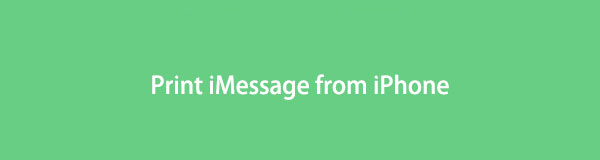

Seznam příruček
S FoneLab pro iOS obnovíte ztracená / smazaná data iPhone včetně fotografií, kontaktů, videí, souborů, WhatsApp, Kik, Snapchat, WeChat a dalších dat ze zálohy nebo zařízení iCloud nebo iTunes.
- Snadno obnovte fotografie, videa, kontakty, WhatsApp a další data.
- Náhled dat před zotavením.
- K dispozici jsou iPhone, iPad a iPod touch.
Část 1. Tisk iMessage z iPhone
Mobilní telefon se stal nezbytnou součástí života a iPhone je jednou z nejoblíbenějších možností po celém světě. Bez ohledu na to, zda si chcete iMessage vytisknout pro studium, práci, důkazy atd., vždy se můžete ponořit do následujících částí, abyste zjistili, jak na to.
Možnost 1. Jak vytisknout snímky obrazovky iMessage
Lidé by chtěli udělat snímek obrazovky iPhone iMessages a vytisknout si je. Je to způsob, jak to udělat, pokud jeden snímek obrazovky může obsahovat všechny informace, které chcete.
Pokud chcete vytisknout snímek obrazovky iPhone iMessage, níže je postup.
Krok 1Udělejte snímek obrazovky iMessage, který chcete vytisknout. Pro iPhone s domov tlačítko, podržte a stiskněte domov a energie tlačítko dohromady. Pro iPhone bez domov tlačítko, podržte a stiskněte energie a jedno tlačítko hlasitosti namísto.
Krok 2Otevřená Fotky aplikaci, vyberte tu, kterou jste právě vzali. Klepněte na podíl vyberte ikonu Tisk.
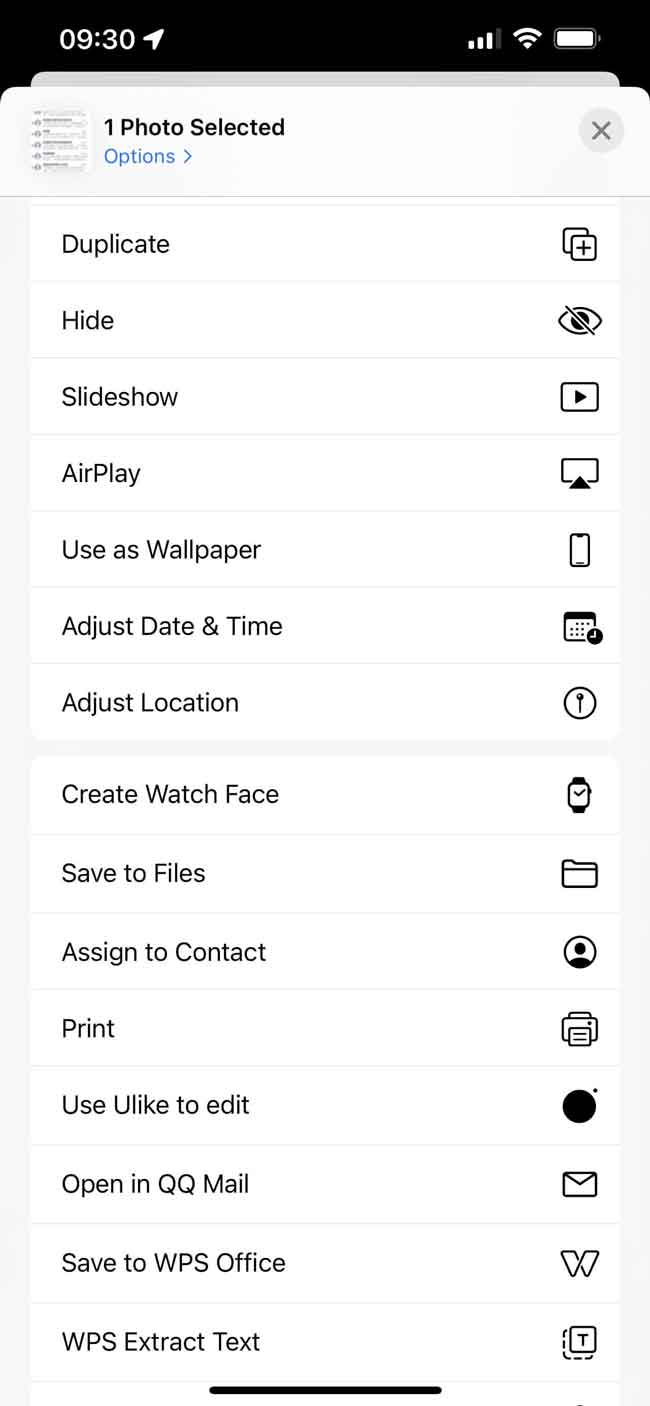
Ale to nefunguje, pokud máte dlouhý rozhovor. Proč? Uživatelé iPhonů možná vědí, že společnost Apple vydala novou funkci, která má lidem pomoci pořídit snímek obrazovky na iPhonu. A je to snadné, vyberte si miniaturu, když se objeví, a potom klepněte na Full. Nicméně není k dispozici pro aplikaci Zprávy.
Co když chcete vytisknout více obsahu pro iPhone iMessage? Přejít na další část.
S FoneLab pro iOS obnovíte ztracená / smazaná data iPhone včetně fotografií, kontaktů, videí, souborů, WhatsApp, Kik, Snapchat, WeChat a dalších dat ze zálohy nebo zařízení iCloud nebo iTunes.
- Snadno obnovte fotografie, videa, kontakty, WhatsApp a další data.
- Náhled dat před zotavením.
- K dispozici jsou iPhone, iPad a iPod touch.
Možnost 2. Tisk iMessage z iPhone prostřednictvím e-mailu
Měli byste zjistit, že můžete přeposílat zprávy iMessage z iPhone prostřednictvím e-mailu. Může to být také jedna z osvědčených metod, jak tisknout zprávy z iPhone. Vyberte prosím e-mailovou adresu, kterou v tuto chvíli používáte, jinak stále nebudete mít přístup k tomu, co chcete.
Jak tisknout iMessage z iPhone pomocí e-mailu
Krok 1Otevřená Zprávy aplikaci na iPhone, otevřete konverzaci a vyberte iMessage chcete tisknout.
Krok 2Klepněte na podíl ikona> email.
Krok 3Když se otevře nové okno, zadejte e-mailovou adresu a odešlete ji.
Krok 4Běh email aplikaci a zkontrolujte přijatý e-mail. Otevřete jej a klepněte Tisk .
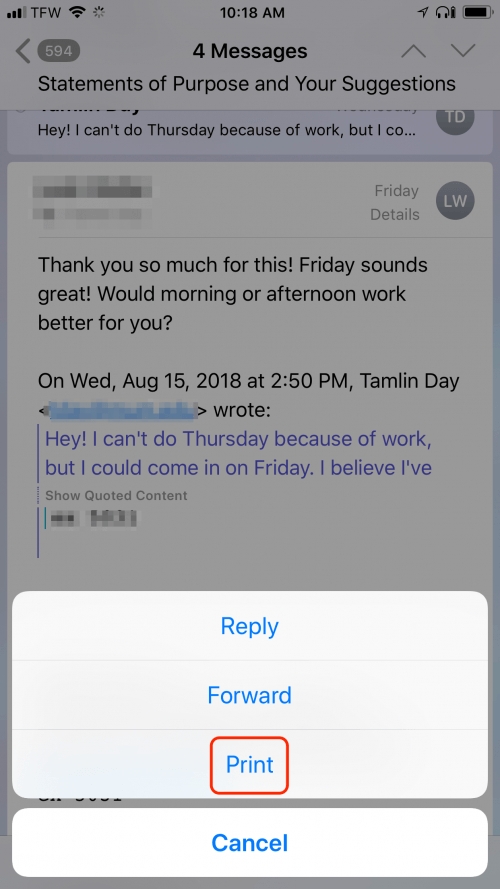
Stejným způsobem můžete také přistupovat k e-mailu na počítači. Níže je uveden postup tisku e-mailu v systému Windows i Mac.
Tisk e-mailu na počítači
Na Macu otevřete aplikaci Mail, vyberte e-mail, který chcete vytisknout, a klikněte Soubor > Tisk.
Ve Windows otevřete e-mailový účet na Foxmailu, otevřete e-mail a klikněte Náhled před tiskem > Tisk.
Zdá se, že mobilní zařízení zvládnou všechno za vás, ale stejně nemohou nahradit počítače. To také znamená, že počítač má své funkce k tomu, co mobilní zařízení nedokážou.
Také si představíme, jak tisknout zprávy iMessage z počítače se systémem Windows nebo Mac pomocí jednoduchých kliknutí.
S FoneLab pro iOS obnovíte ztracená / smazaná data iPhone včetně fotografií, kontaktů, videí, souborů, WhatsApp, Kik, Snapchat, WeChat a dalších dat ze zálohy nebo zařízení iCloud nebo iTunes.
- Snadno obnovte fotografie, videa, kontakty, WhatsApp a další data.
- Náhled dat před zotavením.
- K dispozici jsou iPhone, iPad a iPod touch.
Část 2. Jak tisknout iMessage z Mac
První věc, kterou musíte udělat, je exportovat iMessages z iPhone do počítače. Ne jako fotografie a videa, zprávy a zprávy iMessages nelze přenášet pomocí kabelu USB, v tomto příspěvku byste se měli dozvědět další alternativy.
Existují různé metody, jak udělat totéž. iPhone iMessage můžete přesunout různými metodami. Není to těžké pro každého, kdo to předtím nedělal. Zkontrolujte níže 3 možnosti.
Exportujte konverzaci iMessage z iPhone do Macu
Se stejným Apple ID můžete povolit funkce pro automatickou synchronizaci dostupných dat prostřednictvím různých zařízení. Stejným způsobem s ním můžete přistupovat ke svým iMessages z iPhone na Mac. Poté si jej můžete vytisknout z Macu.
Níže je uvedeno, jak snadno synchronizovat iPhone iMessage s Mac.
Krok 1V Nastavení iPhone klepněte na Zprávy > iMessagea zapněte jej.
Krok 2Tpa Odeslat a přijmout > Použijte své Apple ID pro iMessage. Zde budete požádáni o zadání svého účtu a hesla.
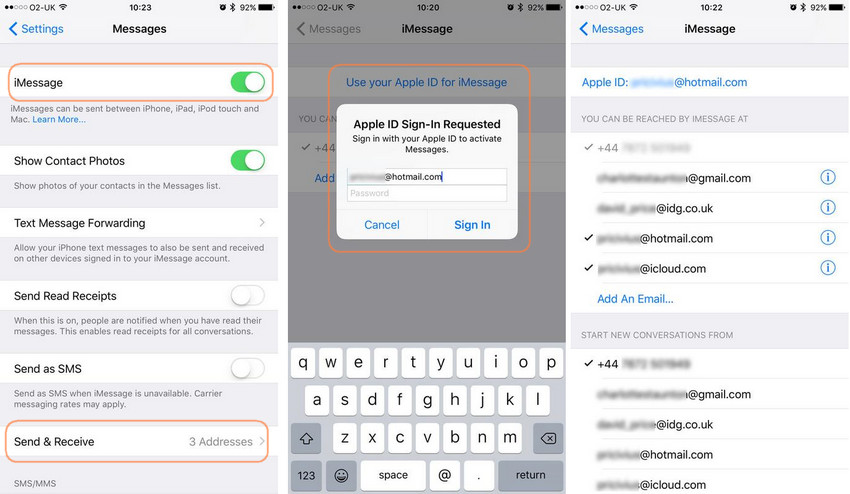
Krok 3Zaškrtněte možnosti, kterými chcete být osloveni iMessage.
Krok 4Na Macu otevřete Zpráva app, klepněte na tlačítko Nastavení > Účty.
Krok 5Přihlaste se pod stejným Apple ID a vyberte si z možností.
Krok 6Restartujte aplikaci Zprávy na iPhonu i Macu.
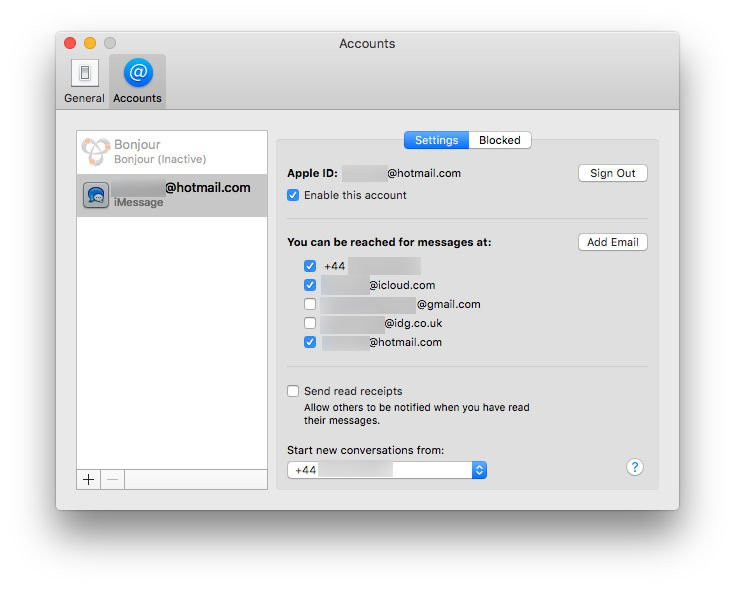
Krok 7Otevřete iMessage v aplikaci Zprávy pro Mac a klikněte Soubor > Tisk.
Co když nejste uživatelem Mac? Pokračuj.
Část 3. Jak tisknout iMessage ze systému Windows
Přestože můžete mít program iCloud ve Windows, ke Zprávám s ním nelze přistupovat. Budete tedy potřebovat jiné řešení, které vám s tím pomůže. Tady, FoneTrans pro iOS Doporučujeme Vám.
Je to mocný nástroj pro přenos dat mezi iOS zařízením, počítačem a iTunes/Finderem. Ve srovnání s ostatními konkurenty jej můžete použít k selektivnímu a rychlému přesunu dat. Převodem tak nestrávíte dlouhou dobu.
Krok 1. Přeneste iPhone iMessages do počítače pomocí FoneTrans pro iOS
FoneTrans pro iOS je výkonný nástroj pro přenos dat z iPhone do počítače pomocí jednoduchých kliknutí. Je to užitečné, pokud chcete přenášet zprávy z iPhone do počítače, přesouvat fotografie mezi iPhonem a iPadem, atd. Není pochyb o tom, že jej můžete použít také k selektivnímu zálohování a obnově dat v počítači.
S FoneLab pro iOS obnovíte ztracená / smazaná data iPhone včetně fotografií, kontaktů, videí, souborů, WhatsApp, Kik, Snapchat, WeChat a dalších dat ze zálohy nebo zařízení iCloud nebo iTunes.
- Snadno obnovte fotografie, videa, kontakty, WhatsApp a další data.
- Náhled dat před zotavením.
- K dispozici jsou iPhone, iPad a iPod touch.
Níže je uvedeno, jak jej používat.
Krok 1Klikněte na tlačítko Stáhnout a podle pokynů na jedné obrazovce jej nainstalujte do počítače. Poté se automaticky spustí.
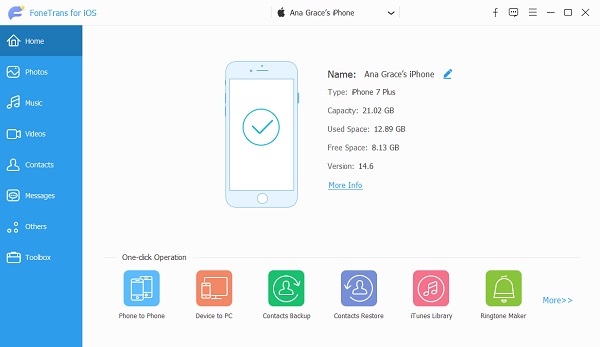
Krok 2Připojte iPhone k počítači, klepněte na Věřte na obrazovce iPhone, abyste umožnili připojení.
Krok 3Poté nechte iPhone přenést data a naskenovat vaše zařízení. Klikněte Zprávy > Zprávy z levého panelu.
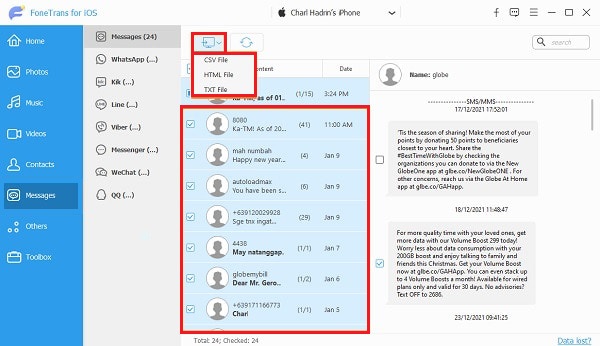
Krok 4Zobrazte náhled a vyberte položky, které chcete přenést, poté klikněte na ikonu počítače a vyberte místní složku pro uložení zpráv iMessage.
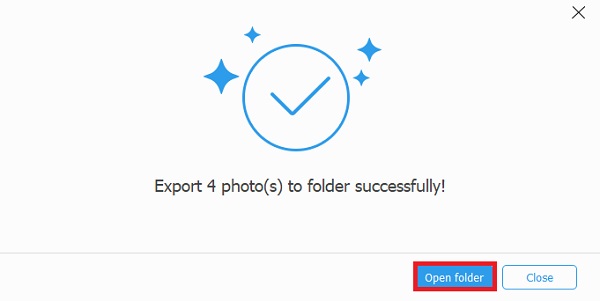
Nakonec budou vaše zprávy iMessage uloženy ve formátu CSV nebo HTML do složky počítače.
Poté se můžete přesunout do části 2 a naučit se, jak je vytisknout.
S FoneLab pro iOS obnovíte ztracená / smazaná data iPhone včetně fotografií, kontaktů, videí, souborů, WhatsApp, Kik, Snapchat, WeChat a dalších dat ze zálohy nebo zařízení iCloud nebo iTunes.
- Snadno obnovte fotografie, videa, kontakty, WhatsApp a další data.
- Náhled dat před zotavením.
- K dispozici jsou iPhone, iPad a iPod touch.
Sekce 2. Tisk iMessage z iPhone na počítači
Měli byste vědět, že tisknout něco na počítačích je snadné. Níže je uveden postup.
Vytiskněte soubor CSV
Otevřete soubor CSV pomocí aplikace Excel, klikněte Soubor > Tisk.
Tisk souboru HTML
Otevřete soubor HTML pomocí Chrome, klikněte na ikonu se třemi tečkami a vyberte Tisk.
To je vše o tom, jak tisknout zprávy iMessage z iPhone přímo nebo na počítači. Každá možnost má své vlastnosti a můžete si vybrat vhodnou. Nicméně, Přenos FoneLab iOS se doporučuje přesunout data iPhone do počítače. Proč si to nestáhnout a zkusit to hned!
S FoneLab pro iOS obnovíte ztracená / smazaná data iPhone včetně fotografií, kontaktů, videí, souborů, WhatsApp, Kik, Snapchat, WeChat a dalších dat ze zálohy nebo zařízení iCloud nebo iTunes.
- Snadno obnovte fotografie, videa, kontakty, WhatsApp a další data.
- Náhled dat před zotavením.
- K dispozici jsou iPhone, iPad a iPod touch.
